文件操作与性能优化:QNX文件系统在Momentics IDE中的实践
发布时间: 2025-01-03 01:44:39 阅读量: 9 订阅数: 11 


QNX-Momentics.rar_QNX Momentics_qnx_qnx gf
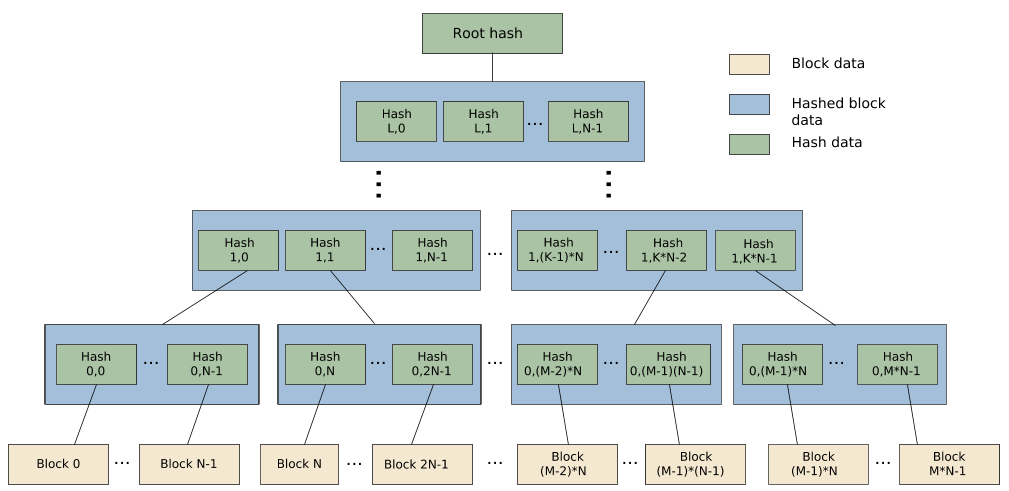
# 摘要
本文全面介绍了QNX文件系统的基础原理、编程基础、实践应用案例、性能优化策略以及高级应用和未来展望。首先概述了QNX文件系统的基本概念和工作原理。接着,详细讨论了Momentics集成开发环境(IDE)的安装、配置、文件管理与调试等操作,为开发者提供了实用的操作指导。第三章探讨了QNX文件系统API、安全性和性能考量。第四章通过实际案例,展示了QNX文件系统在嵌入式开发、网络应用和多媒体处理等领域的应用。第五章重点介绍了性能优化技术和故障排除方法。最后,第六章展望了QNX文件系统的高级特性和未来技术趋势。整体而言,本文为开发人员提供了关于QNX文件系统深入理解和应用的宝贵信息。
# 关键字
QNX文件系统;Momentics IDE;文件操作API;性能优化;故障排除;物联网应用
参考资源链接:[QNX Momentics IDE用户指南](https://wenku.csdn.net/doc/2wcim6jnfh?spm=1055.2635.3001.10343)
# 1. QNX文件系统概述与原理
## 1.1 文件系统的概念
QNX是一种微内核实时操作系统,广泛应用于嵌入式系统中,如汽车信息娱乐系统、医疗设备、机器人技术等。QNX文件系统作为其核心组成部分,为应用程序和系统服务提供了高效的数据存储和访问机制。
## 1.2 QNX文件系统的特性
QNX文件系统具备以下主要特性:
- **实时性**:能够保证系统对文件访问请求的快速响应。
- **可靠性**:利用消息传递机制实现系统稳定性。
- **可扩展性**:文件系统架构允许动态添加或移除组件。
- **分布式文件支持**:可处理网络中的多个系统间的文件共享。
## 1.3 文件系统的原理
QNX文件系统采用分层架构,主要有以下几层:
- **系统调用层**:提供标准POSIX接口,应用程序通过这一层与文件系统交互。
- **VFS层**:虚拟文件系统层,是文件系统的核心,负责管理和调度不同类型的文件系统。
- **实际文件系统层**:处理实际的文件操作,如QNX标准文件系统、Flash文件系统等。
通过这种分层设计,QNX不仅能够支持传统的磁盘存储,还能适应各种不同类型的存储介质,满足多样化的应用需求。
# 2. Momentics IDE的基本操作
### 2.1 Momentics IDE环境搭建
Momentics 是 BlackBerry 开发的用于创建、测试和部署 QNX Neutrino 实时操作系统 (RTOS) 应用程序的集成开发环境(IDE)。它拥有许多高级工具,能够极大提升开发效率。
#### 2.1.1 IDE安装与配置
Momentics IDE 安装包可以从 BlackBerry 开发者网站免费下载。安装步骤简单明了,主要包括:
1. 下载安装包:访问 BlackBerry 开发者网站,选择对应的操作系统版本并下载。
2. 启动安装:双击下载的安装程序,启动安装向导。
3. 接受许可:阅读并接受许可协议。
4. 选择安装路径:指定安装目录。
5. 完成安装:按照指示完成安装过程。
对于配置,Momentics IDE 提供了丰富的设置选项,允许开发者自定义工作环境。例如:
- 环境变量设置:在“窗口”菜单下选择“首选项”->“常规”->“工作区”->“环境”,可以设置或修改环境变量。
- 插件管理:在“帮助”菜单选择“安装新软件”来安装或更新插件。
```mermaid
graph LR
A[开始安装] --> B[下载安装包]
B --> C[启动安装向导]
C --> D[接受许可协议]
D --> E[选择安装路径]
E --> F[完成安装]
F --> G[环境变量设置]
G --> H[插件管理]
```
#### 2.1.2 项目创建与管理
创建新项目是使用 Momentics IDE 的第一步。按照以下步骤可以创建一个项目:
1. 打开 Momentics IDE。
2. 选择菜单中的“文件”->“新建”->“项目...”。
3. 在弹出的向导中选择“QNX项目”,然后点击“下一步”。
4. 为项目命名,选择项目类型,如“应用程序”或“库”。
5. 指定项目位置和其他配置参数。
6. 点击“完成”创建项目。
Momentics IDE 项目管理界面提供了直观的项目视图,可以方便地添加或删除项目文件,并进行版本控制等高级管理功能。
```mermaid
graph LR
A[打开Momentics IDE] --> B[选择新建项目]
B --> C[选择QNX项目]
C --> D[命名并配置项目]
D --> E[完成项目创建]
E --> F[项目视图管理]
F --> G[版本控制集成]
```
### 2.2 Momentics IDE中的文件浏览与管理
Momentics IDE 提供了一个集成的文件系统浏览器,它不仅允许用户浏览文件和目录,还能够执行各种文件操作。
#### 2.2.1 文件系统浏览器的使用
通过文件系统浏览器,开发者可以直观地看到项目结构和系统文件。使用浏览器,用户可以:
- 浏览文件系统层次结构。
- 查看文件属性和内容。
- 执行创建、删除、重命名等基本文件操作。
文件浏览器界面直观,支持拖放操作,从而简化了文件管理流程。
```mermaid
graph LR
A[打开项目] --> B[打开文件系统浏览器]
B --> C[浏览文件结构]
C --> D[查看文件属性]
D --> E[执行文件操作]
```
#### 2.2.2 文件和目录的操作技巧
Momentics IDE 的文件和目录操作具有丰富的功能,一些操作技巧包括:
- 快速查找文件:使用快捷键 Ctrl+F 或菜单“编辑”->“查找/替换”->“文件”。
- 文件比较:选中两个文件后,使用“文件”->“比较”菜单项比较文件差异。
- 批量重命名:通过“文件”->“批量重命名”提供批量操作的能力。
这些操作技巧能够极大提升开发效率,尤其是在处理包含大量文件和目录的项目时。
### 2.3 Momentics IDE中的文件编辑与调试
Momentics IDE 提供了强大的代码编辑功能和调试工具,这对于开发高性能 QNX 应用至关重要。
#### 2.3.1 代码编辑器功能介绍
代码编辑器是开发过程中的核心工具。Momentics IDE 的代码编辑器具有以下功能:
- 代码自动完成:根据上下文提供代码建议。
- 语法高亮:突出显示代码关键字和类型,提高可读性。
- 代码折叠:隐藏或显示代码块以专注于当前工作部分。
此外,编辑器还支持多窗口编辑,使得同时查看和修改多个文件变得简单。
#### 2.3.2 调试器的使用和应用
调试器允许开发者逐步执行代码,监视变量和程序状态。Momentics IDE 调试器的主要特性包括:
- 断点设置:允许开发者在特定行暂停执行。
- 变量监视:实时查看和修改程序中的变量值。
- 调用栈:查看函数调用序列,便于跟踪调用流程。
调试器与编辑器紧密集成,为开发者提供了直观且高效的调试体验。
```mermaid
graph LR
A[启动调试器] --> B[设置断点]
B --> C[运行程序]
C --> D[监视变量]
D --> E[查看调用栈]
```
以上所述为 Momentics IDE 的基本操作,通过本章节的介绍,读者应能熟悉该IDE的核心功能,为后续的QNX文件系统开发打下基础。
# 3. QNX文件系统编程基础
QNX文件系统不仅是一个存储数据的结构,它还通过一系列精心设计的API提供了强大的文件操作能力。在这一章节中,我们将深入探讨这些API,同时理解QNX文件系统的安全性与权限管理,并对性能考量进行分析。
## 3.1 QNX文件系统API介绍
### 3.1.1 文件操作API
文件操作API是QNX文件系统编程的核心。为了在QNX操作系统中创建、读取、写入和管理文件,开发者需要熟悉一组定义良好的函数和结构。例如,创建和打开文件可以使用`open()`函数。以下是一个简单的示例:
```c
int fd;
fd = open("/tmp/myfile", O_RDWR | O_CREAT, S_IRWXU);
if (fd == -1) {
perror("open");
return EXIT_FAILURE;
}
```
在此代码中,`open()`函数试图打开`/tmp/myfile`文件用于读写,并在文件不存在时创建它。参数`S_IRWXU`设置了文件所有者具有读、写和执行权限。如果文件成功打开或创建,`open()`函数返回一个文件描述符;如果失败,返回-1。
### 3.1.2 目录操作API
处理文件系统时,对目录的管理是必不可少的。QNX提供了一系列用于操作目录的API,比如`opendir()`, `readdir()`和`closedir()`等。下面是使用这些API遍历目录内容的一个例子:
```c
DIR *d;
struct dirent *dirp;
d = opendir("/some/directory");
if (d) {
while ((dirp = readdir(d)) != NULL) {
// 打印目录项的名字
printf("%s\n", dirp->d_name);
}
closedir(d);
} else {
perror("opendir");
}
```
`opendir()`函数打开目录并返回一个`DIR`指针,用于后续遍历。`readdir()`读取目录下一个条目,并将`dirent`结构体返回给调用者。`closedir()`关闭目录并释放相关资源。
## 3.2 QNX文件系统的安全性与权限管理
### 3.2.1 用户权限和访问控制
QNX文件系统在安全性方面拥有严格的设计,这体现在其对用户权限和访问控制的支持。每个文件和目录都有一个与之关联的权限集合,该集合定义了用户、组和其他用户对该资源可以执行的操作。例如,文件的权限位定义了所有者、组和其他用户的读、写和执行权限。
权限管理可以通过系统调用如`chmod()`来修改,也可以通过访问控制列表(ACLs)进行更细致的控制。这允许管理员定义哪些用户可以对文件执行哪些操作,即使他们的默认权限组不支持这样做。
### 3.2.2 加密与安全机制
为了保护敏感数据,QNX提供了加密和安全机制。QNX文件系统支持多种加密技术,例如AES和DES,以确保数据的机密性和完整性。加密可以应用于整个文件系统,也可以对特定文件或目录进行保护。
开发者可以通过QNX的加密API来集成加密功能到他们的应用中。这些API允许创建密钥,加密数据,以及在需要时解密数据。
## 3.3 QNX文件系统的性能考量
### 3.3.1 性能监控工具介绍
性能监控工具对确保文件系统高效运行至关重要。QNX提供了多个工具来监控文件系统的状态和性能,包括
0
0






